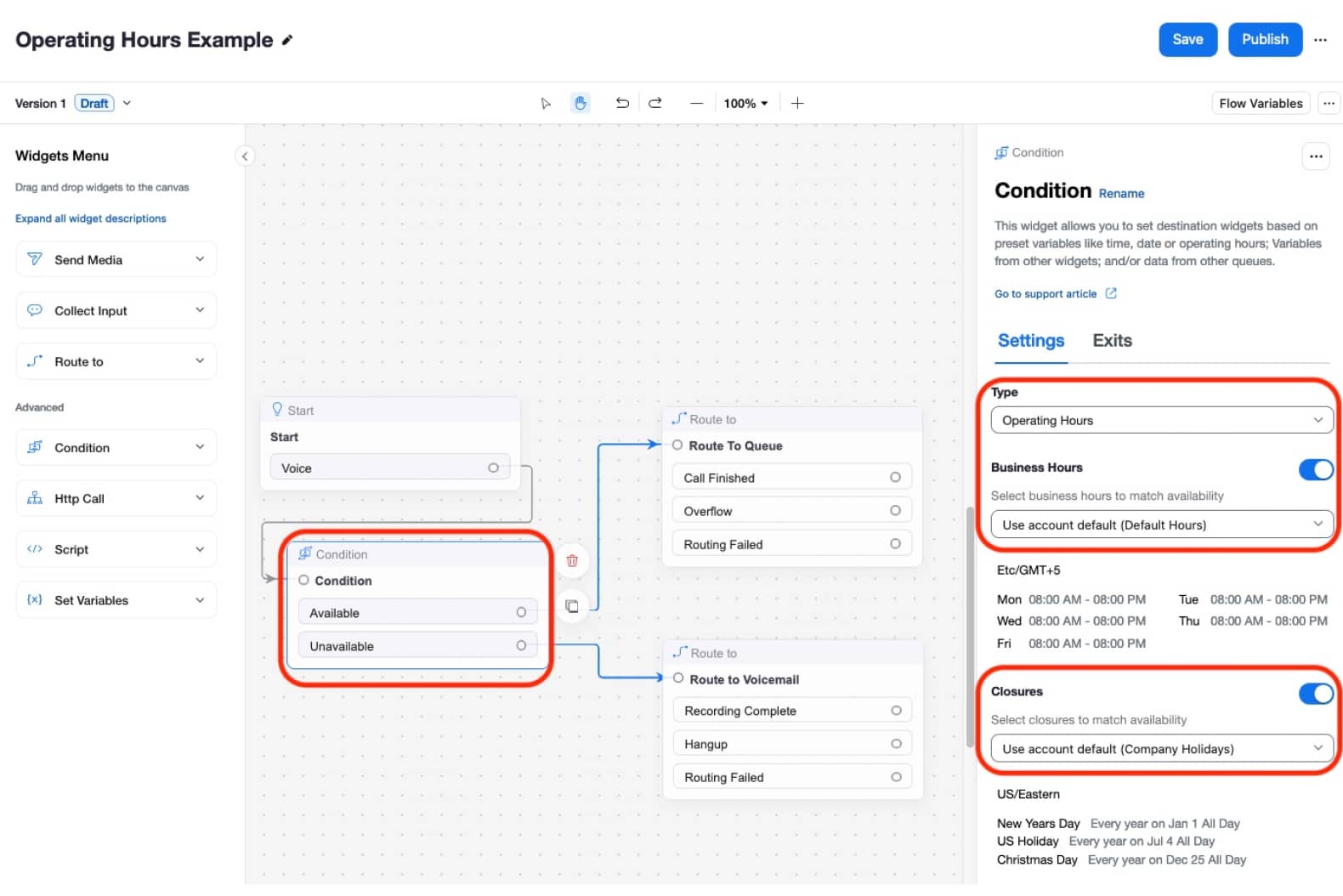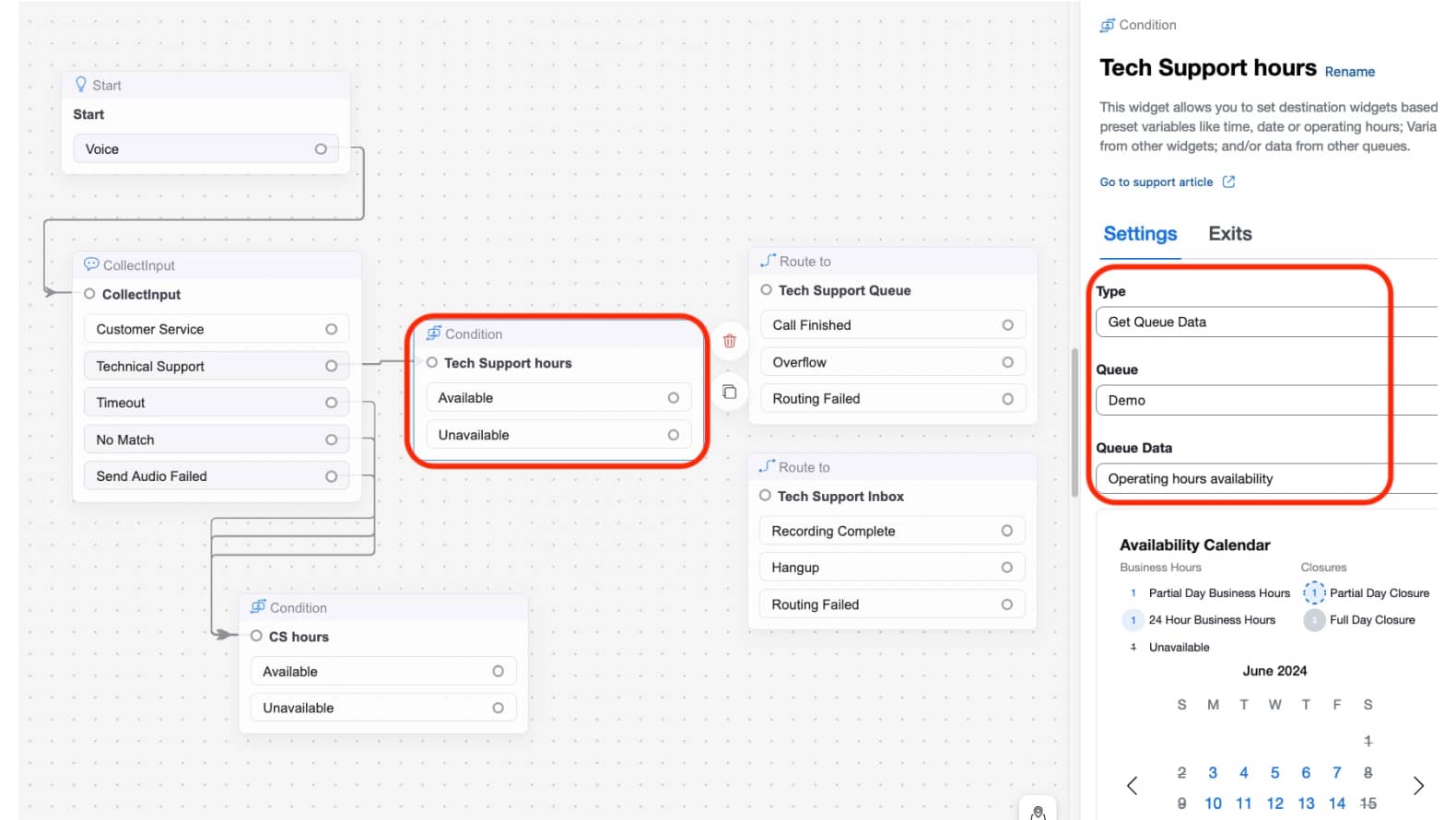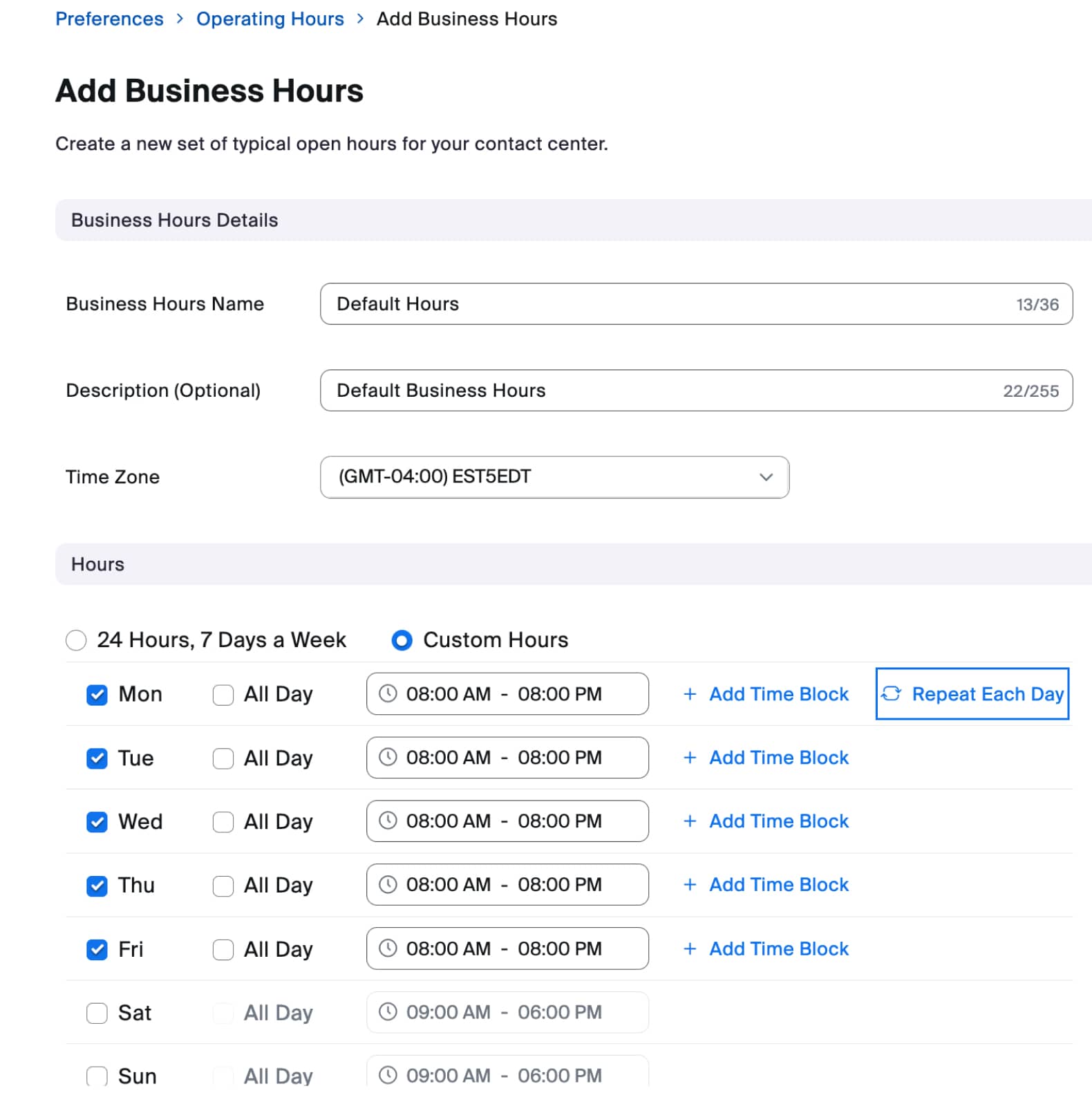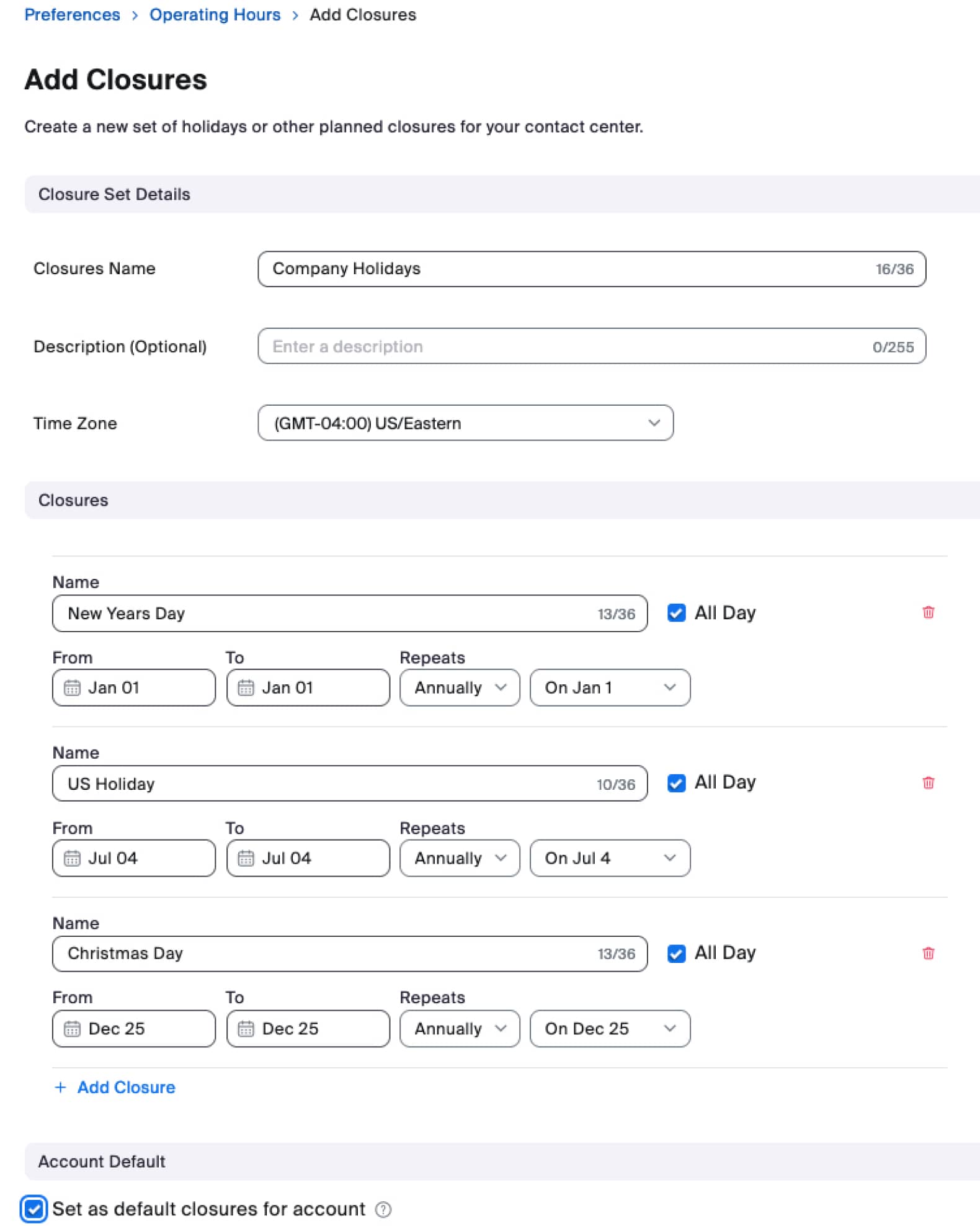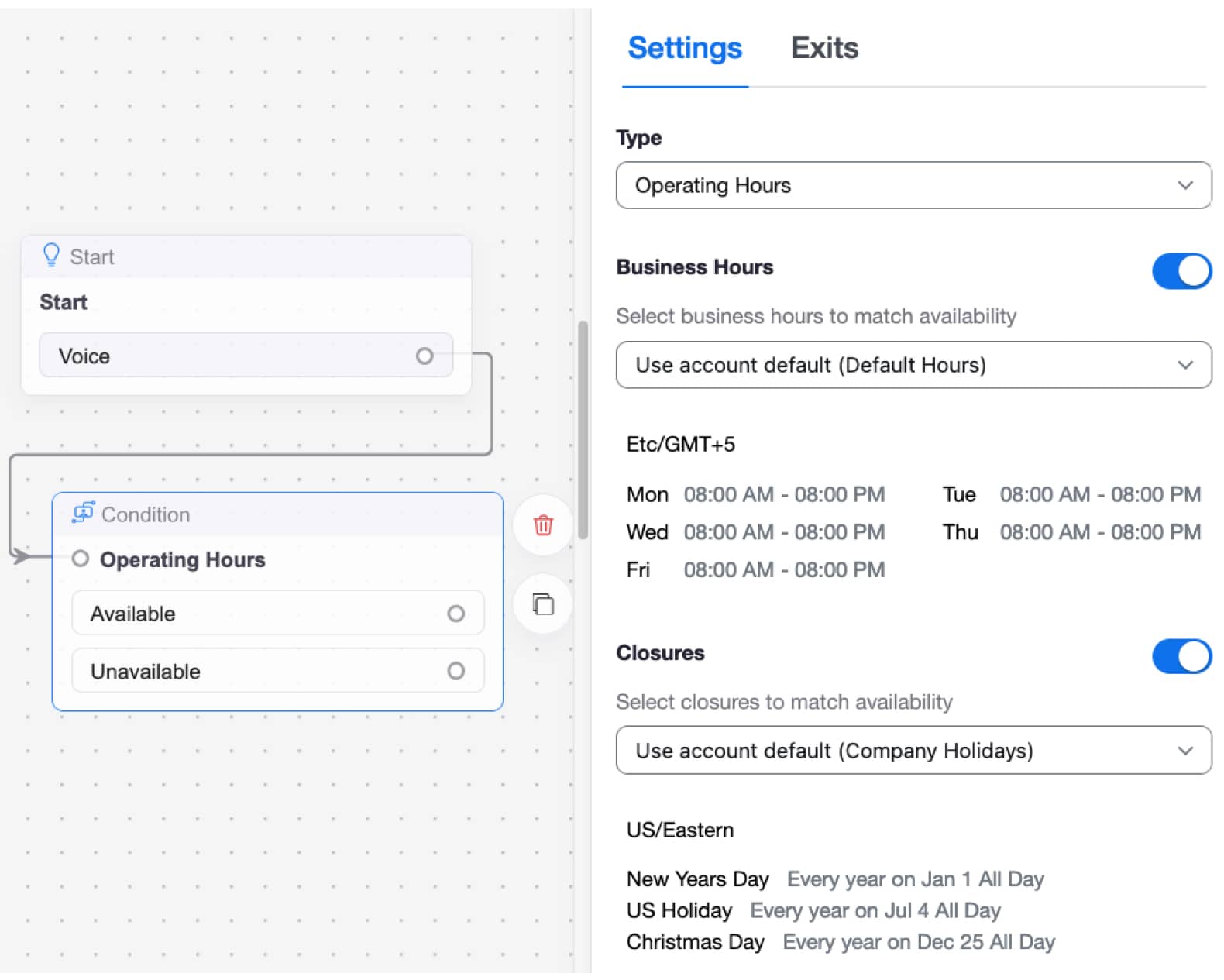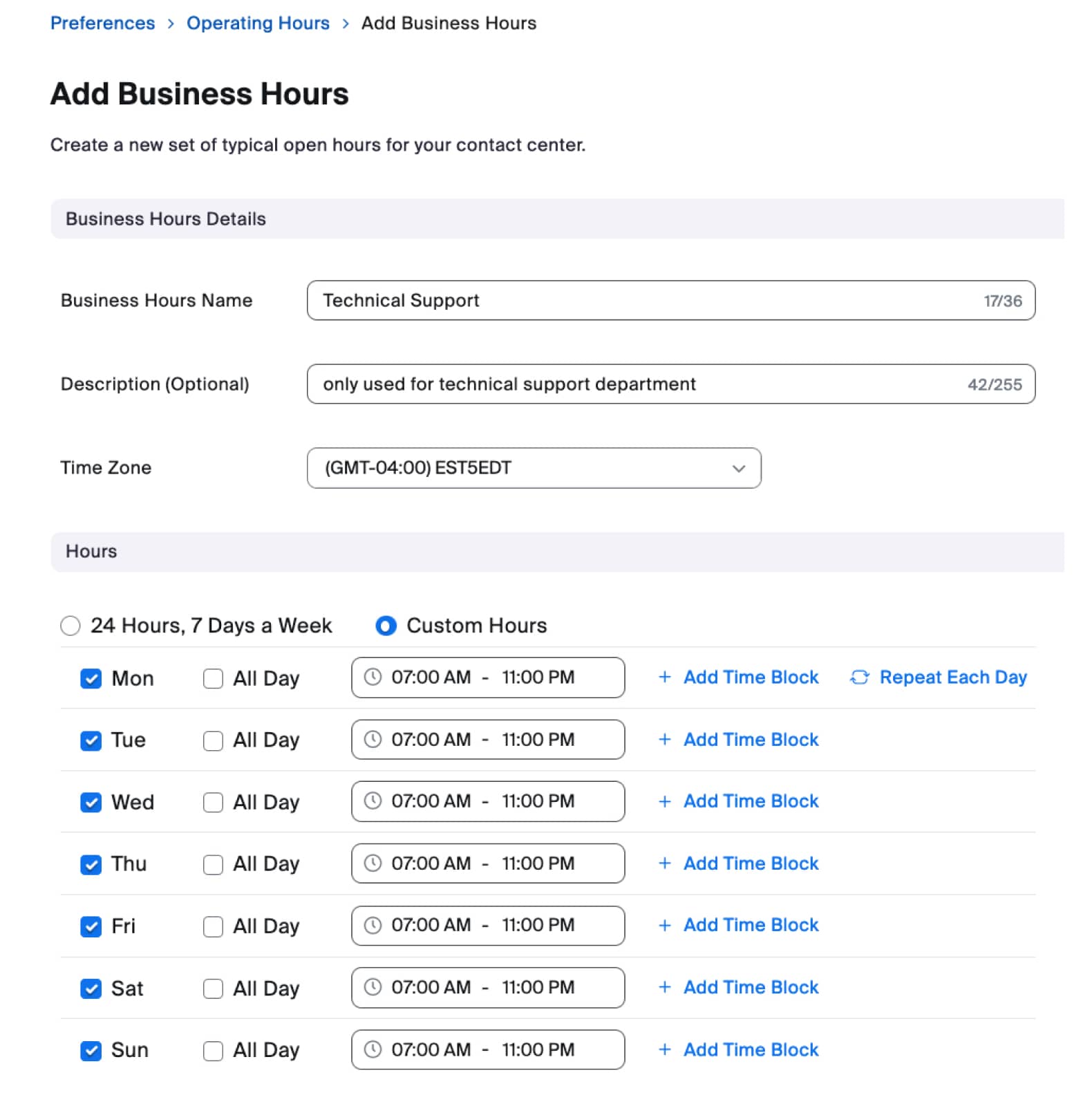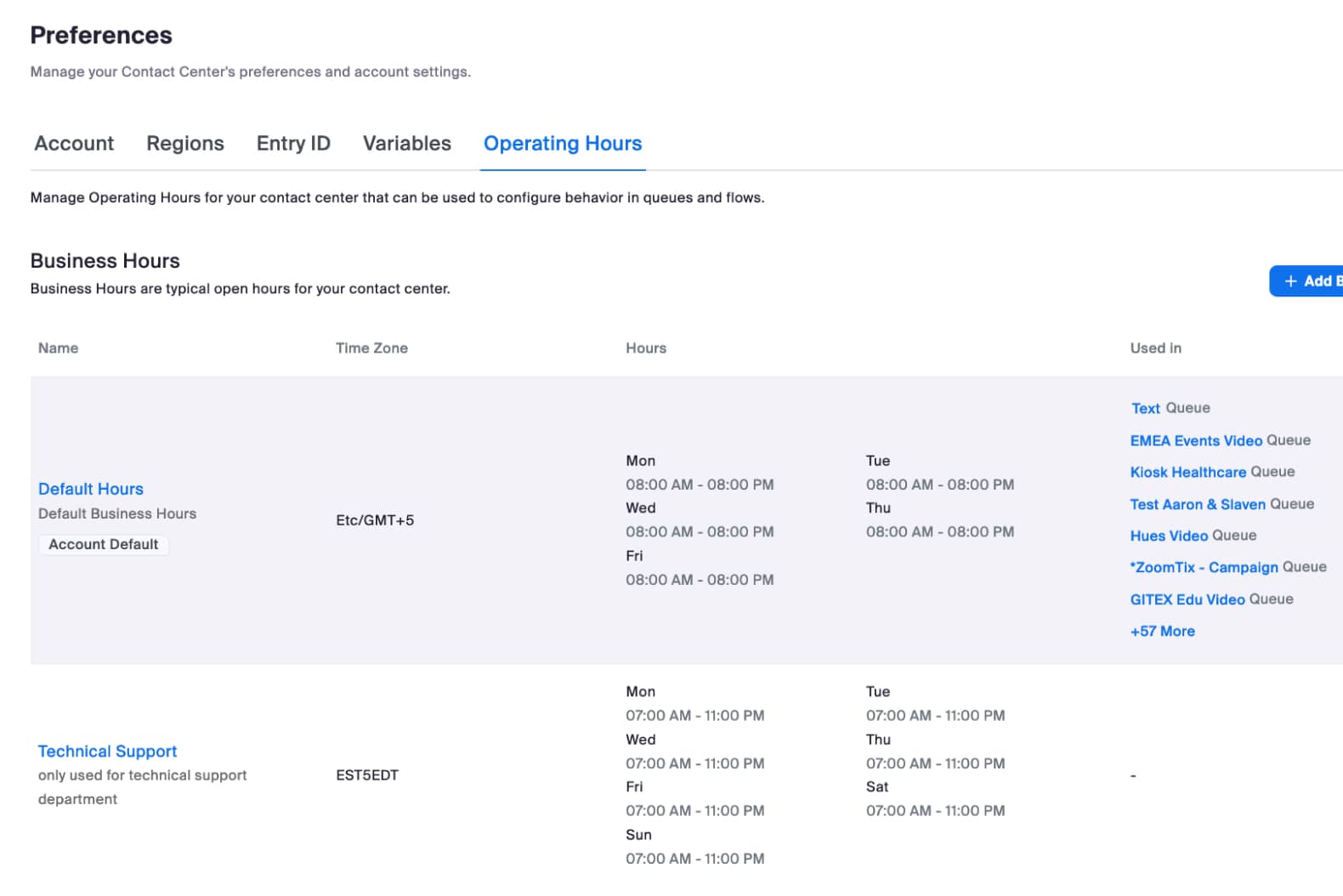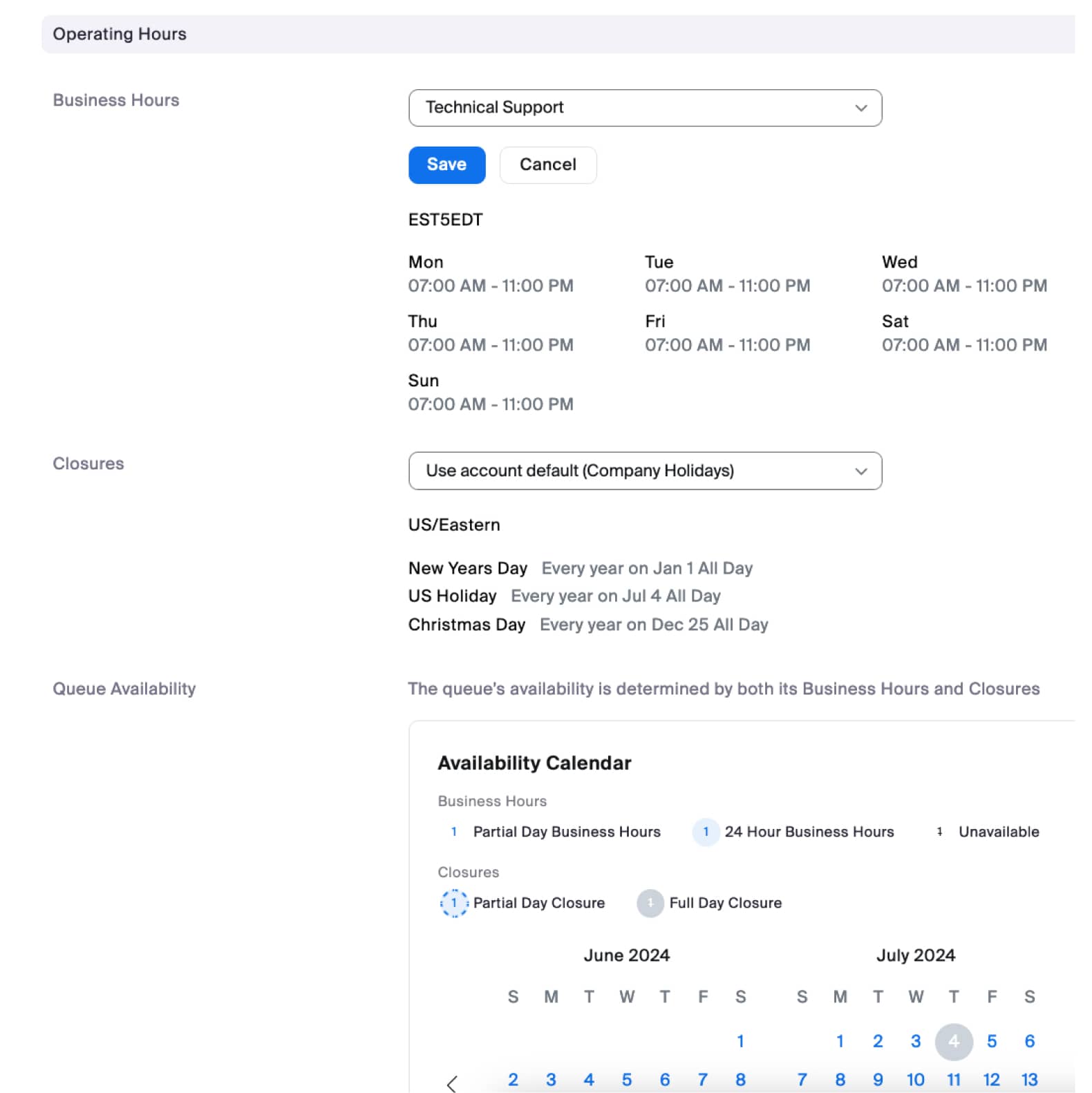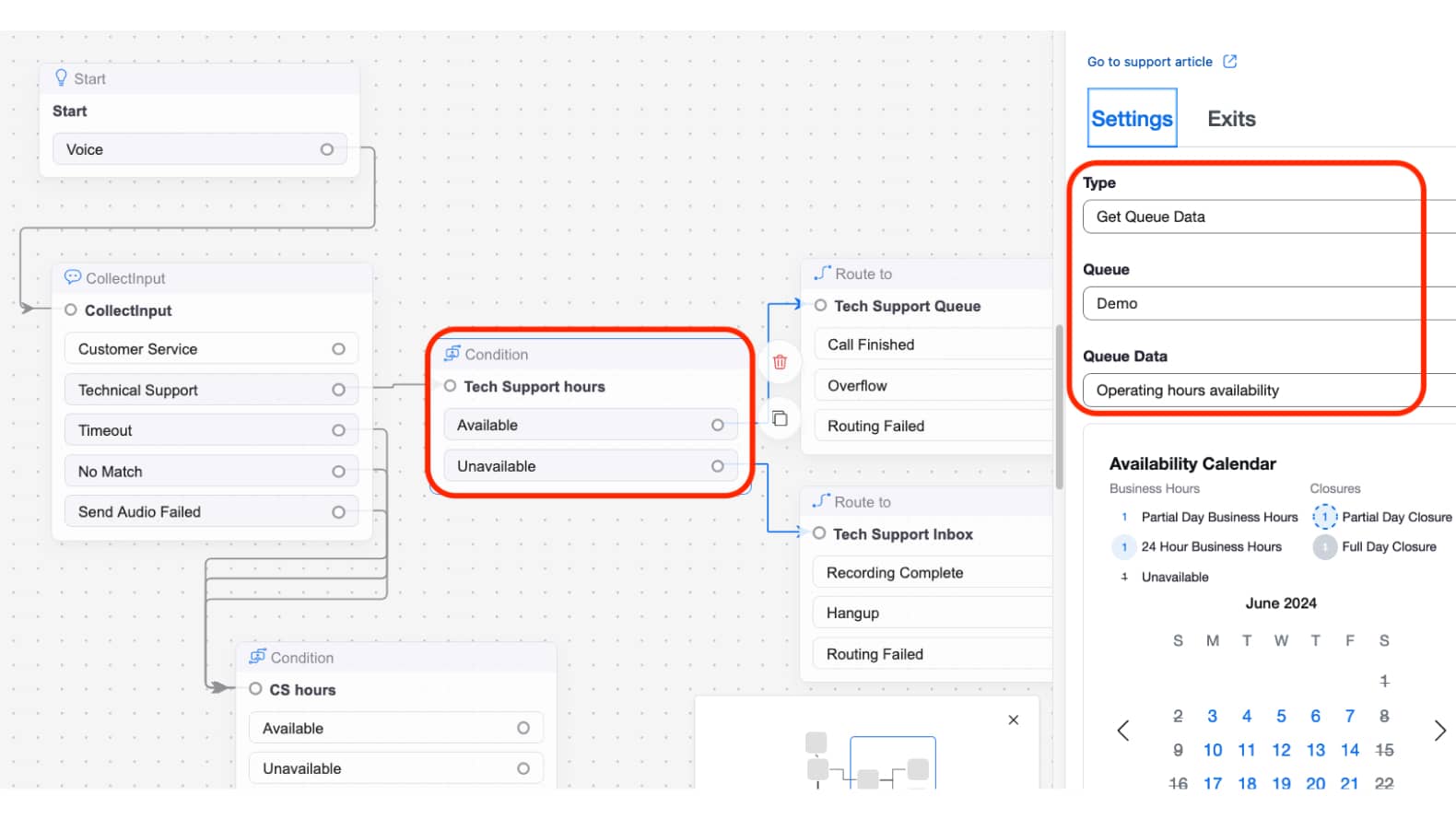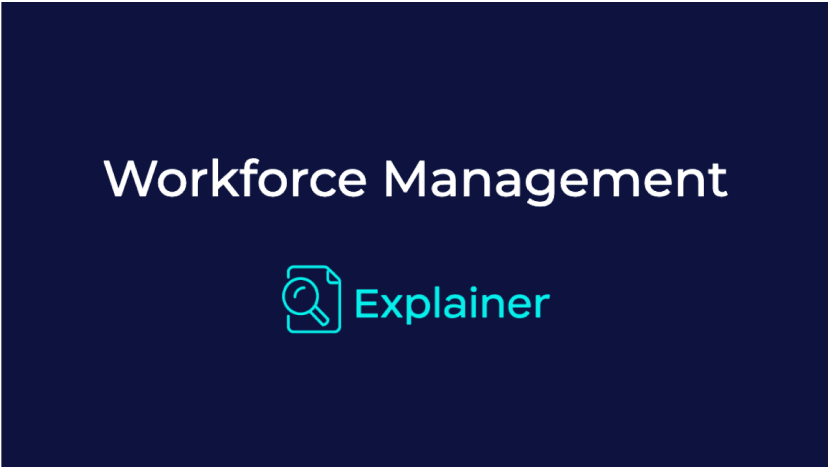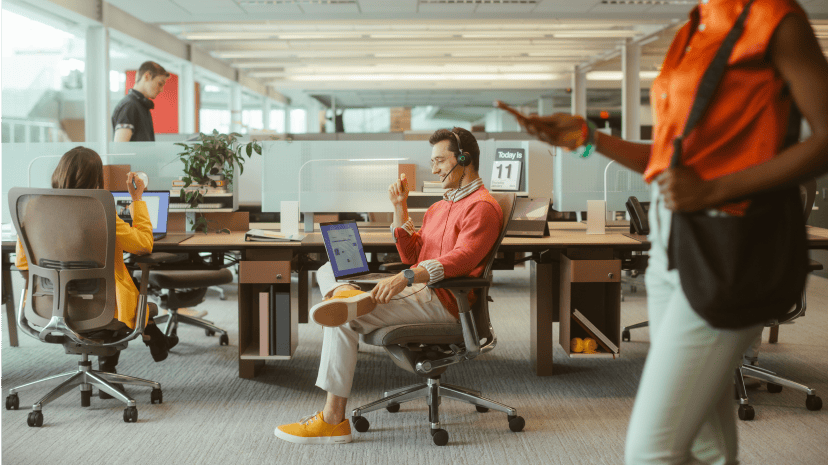在本指南中,我们将介绍一天中的时间路由(也称为运营时间路由)的标准部署。这通常用于有开放和关闭时间的 Contact Center 环境,例如周一至周五上午 8 点至晚上 8 点为呼叫中心配备人员。

前提条件
Zoom Contact Center 为您的 Contact Center 处理拨入通话
上述账户级别的运营时间配置是实施一天中的时间检查的最简单方法,适合在整个流程开放或关闭时使用。但是,如果您的工作时间因部门而异,则可以使用队列级别配置。
虽然可以在账户级别和/或队列级别配置运营时间,但如何处理运营时间始终由流程决定。
因此,使用运营时间逻辑配置流程至关重要,如果您的流程没有使用“条件”小部件来执行运营时间检查,则您尚未完成一天中的时间路由的配置!
账户默认关闭特别说明:默认关闭安排适用于整个账户,包括任何队列级别的配置。因此,如果您有任何特殊部门/队列有自己的安排,建议在配置任何默认关闭时考虑这一点。
举个特殊用例,如果您有任何队列一年 365 天开放,则不应配置默认关闭,因为队列将无法覆盖该默认关闭安排。
备选配置
在这个队列级别的示例中,我们创建了一个运营时间安排,将其应用于队列,然后使用“条件”小部件的“获取队列数据”配置来检查队列的运营时间。 另一种方法是使用“条件”小部件的运营时间配置,并指定适当的工作时间和/或关闭时间。